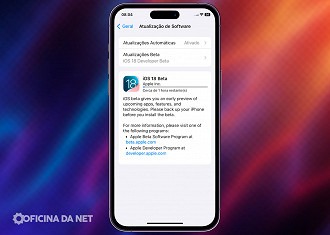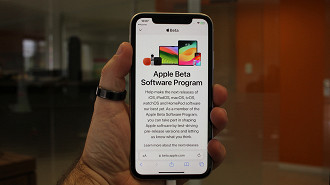A mais recente versão beta do iOS 17.3 traz uma funcionalidade inovadora chamada "Proteção contra roubo de dispositivo", projetada para dificultar ainda mais o acesso de ladrões aos dados pessoais dos usuários. Essa função bloqueia áreas sensíveis do iPhone, como configurações do iCloud e senhas armazenadas, exigindo autenticação com Touch ID ou Face ID e impondo um atraso de uma hora para realizar alterações.
Embora a "Proteção contra roubo de dispositivo" esteja disponível apenas para testadores beta, espera-se que aprimore a segurança dos dispositivos iOS quando for lançada para o público.
Como funciona a Proteção de Dispositivo Roubado do iPhone?
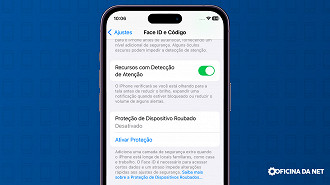
A Proteção contra Dispositivos Roubados está em fase de testes. Essa nova funcionalidade adiciona uma camada extra de segurança no caso de algum ladrão roubar seu telefone e também obter sua senha.
O que essa função ajuda a proteger?
- O acesso às suas senhas salvas requer o Face ID para garantir que seja você.
- Alterar configurações sensíveis, como a senha do Apple ID, FaceID, código do iPhone, é protegido por um atraso de segurança de 60 minutos.
- Nenhum atraso é necessário quando o iPhone está em locais familiares, como casa e trabalho.
A Apple criou um sistema de dois níveis de como a Proteção contra Dispositivos Roubados funciona, oferecendo um equilíbrio entre facilidade de uso e aprimoramento da segurança. Por exemplo, com a função ativada, ações como usar senhas, solicitar um Apple Card, desativar o Modo Perdido, apagar um iPhone e usar métodos de pagamento salvos exigirão autenticação biométrica - sem a possibilidade de fazer autenticação por senha, quando longe de locais familiares.
Atraso de 60 minutos
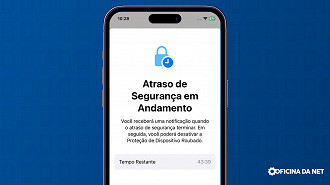
Mas para ações ainda mais sensíveis, como alterar a senha do Apple ID, atualizar configurações de segurança do Apple ID, alterar a senha ou configurações de Touch/Face ID e desativar o Encontrar Meu iPhone ou Proteção contra Dispositivos Roubados, o atraso de segurança de uma hora entrará em vigor longe de locais familiares. Isso significa que uma segunda autenticação biométrica será necessária após esse atraso.
Como habilitar a Proteção de Dispositivo Roubado no iPhone?
Tempo necessário: 3 minutos
Para ativar a camada de proteção contra roubo do iPhone, garanta que tenha a versão 17.3 beta instalada.
Abra as configurações
Role até Face ID e código e clique nessa opção.
Role até a opção Proteção de Dispositivo Roubado e clique em Ativar Proteção. Siga os passos de autenticação e pronto.
Vale lembrar: Enquanto a Proteção contra roubo de dispositivo representa uma adição crucial para a segurança, os usuários ainda devem considerar proteger com senha aplicativos de terceiros, como os de pagamento móvel, uma vez que a nova função não abrange essas áreas.
A versão 17.3 está em fase BETA, portanto apenas testadores BETA podem instalar o update. Caso você deseje fazer isso em um iPhone sobressalente seu, afinal, não indico fazer a instalação beta do iPhone principal, temos um tutorial abaixo que ensina a ser um BETA tester de iPhone.
Como instalar o iOS 18 Beta no seu iPhone?
Tempo necessário: 15 minutos
Como instalar a versão iOS 18 Beta no seu iPhone de forma fácil e rápida.
No seu iPhone, abra o Safari e entre na página do Programa Beta da Apple.
Segundo paso é entrar com suas credenciais no Apple ID. Caso você ainda não tenha se inscrito como testador Beta da Apple antes.
Aceite os termos que você concorda em participar do programa beta.
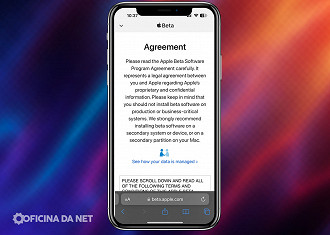
Logo em seguida clique sobre o botão Enroll your iOS device.
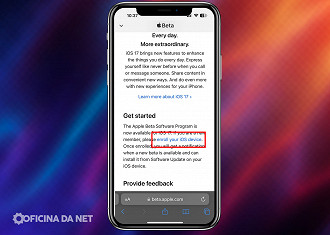
Então clique sobre o botão Open Beta Updates. Que basicamente vai te direcionar para Ajustes > Gerais > Atualizações de software.
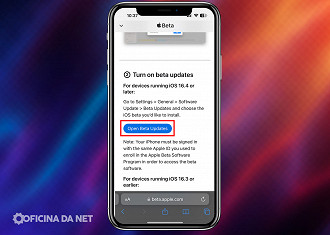
Chegando nas atualizações, clique sobre Atualizações Beta.
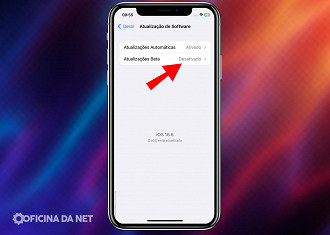
Escolha o iOS 18 Developer Beta, é a opção mais recente e estável.
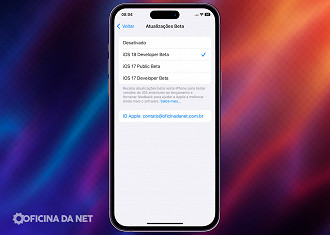
Agora é só clicar sobre o botão Baixar e Instalar. Aguarde todo o processo de download, que pode demorar alguns minutos. Depois o update fará todo o trabalho sozinho.